win10无法从远程会话更改显示设置
Win10操作系统在远程会话中无法更改显示设置,这给用户在远程工作或控制电脑带来了不便,为了解决这个问题,用户可以尝试通过远程桌面协议或者第三方软件来进行显示设置的调整,或者在本地设置好显示参数再进行远程连接。同时也可以尝试更新操作系统或者驱动程序,以解决显示设置无法更改的问题,提升远程工作的效率和舒适度。
方法如下:
1.点击电脑左下角的开始,在开始的下拉菜单中找到“控制面板”,
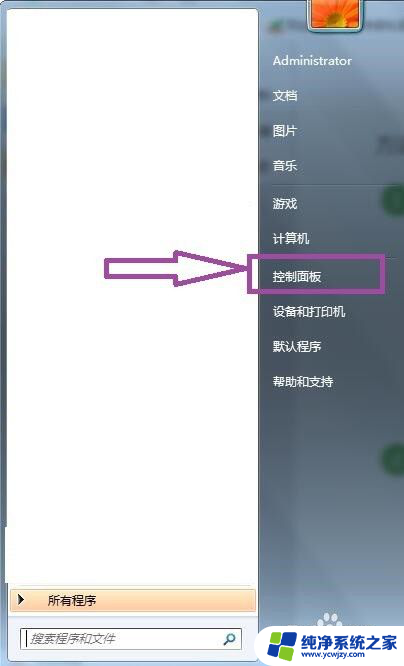
2.点击“控制面板”,弹出控制面板的窗口页面,在页面上我们可以看到“系统和安全”。
3.点击“系统和安全”,进入到系统和安全的页面,在页面上我们可以找到“WINDOWS防火墙”。
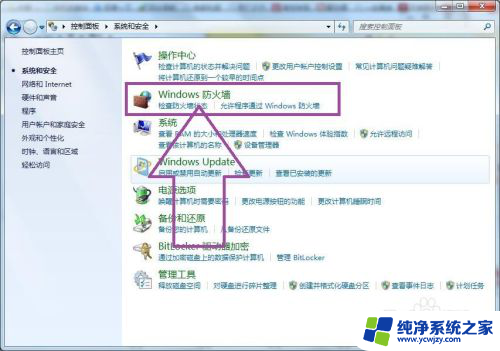
4.点击“WINDOWS防火墙”,进入到防火墙的设置窗口页面,在页面上我们可以看到“打开或关闭WINDOWS防火墙”。
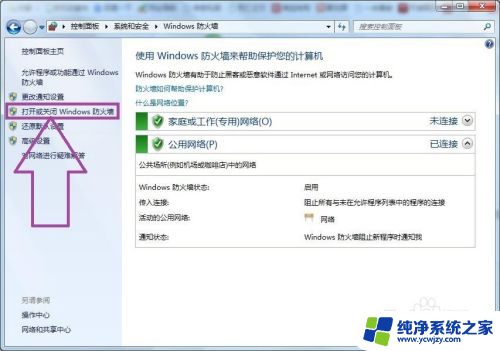
5.点击“打开或关闭WINDOWS防火墙”,进入到打开或关闭WINDOWS防火墙设置页面。在页面上我们需要将WINDOWS防火墙关闭。
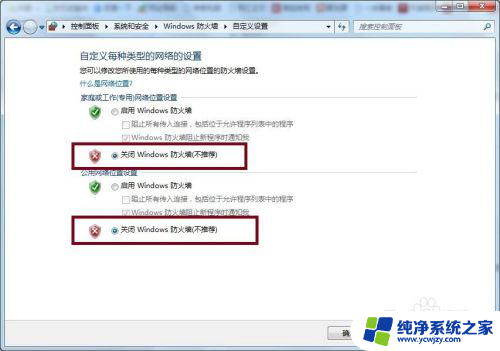
6.然后点击电脑右下角的开始,在开始的子菜单中找到“运行”。
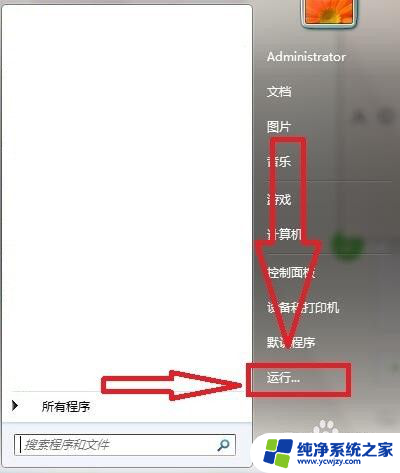
7.点击“运行”,弹出运行窗口页面,在运行的窗口页面中输入“gpedit.msc”
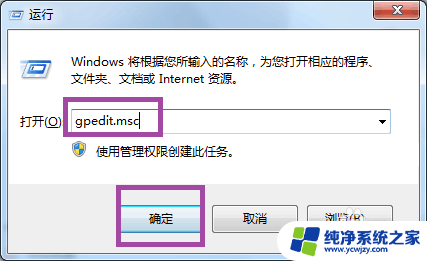
8.输入后点击确定或者回车,弹出本地组策略编辑器窗口页面,
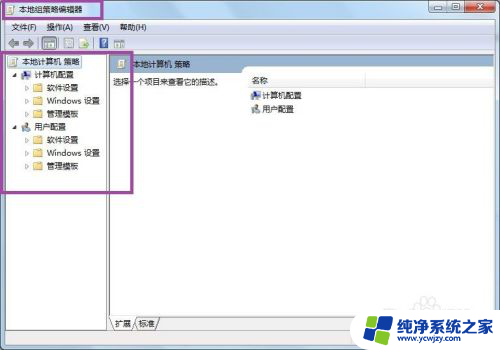
9.在本地组策略编辑器窗口页面中,依次找到本地计算策略/计算机配置/管理模板/Windows 组件/远程桌面服务/远程桌面会话主机/连接。
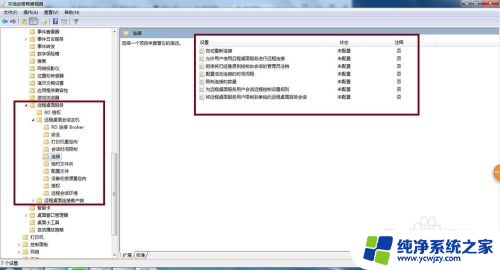
10.在“连接”的右侧中所有的项目从“未配置”设置为“已启用”,或者也可以只选择其中几个项目进行启动也是可以的。这样即可解决无法从远程会话进行更改。
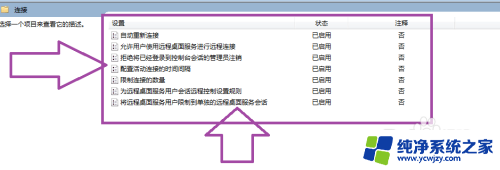
以上就是win10无法从远程会话更改显示设置的全部内容,如果您不了解,可以按照以上方法进行操作,希望这能对大家有所帮助。
- 上一篇: win10启动数据库服务
- 下一篇: 戴尔win10怎么恢复出厂设置以后officc怎样找到密钥
win10无法从远程会话更改显示设置相关教程
- 远程连接电脑设置 Win10远程桌面连接的设置方法
- win10远程控制怎么设置 Win10远程桌面连接设置教程
- 怎么更改桌面显示 Win10切换桌面显示模式无法使用
- win10电脑无法被远程连接 Win10远程桌面连接失败怎么处理
- win10专业版被远程连接 win10专业版如何设置远程桌面连接
- windows远程无法连接 Windows10远程桌面无法连接解决方法
- 电脑桌面右键没有显示设置 win10右键显示设置无法访问
- win10无法更改默认浏览器 win10默认浏览器无法保存设置
- win7远程控制电脑win10 WIN10如何设置远程桌面连接WIN7电脑
- win10更换网络适配器 win10网络设置更改适配器无法保存
- win10没有文本文档
- windows不能搜索
- 微软正版激活码可以激活几次
- 电脑上宽带连接在哪里
- win10怎么修改时间
- 搜一下录音机
win10系统教程推荐
win10系统推荐